- Baza wiedzy
- CRM
- Właściwości
- Użyj dzisiejszej daty w CRM
Użyj dzisiejszej daty w CRM
Data ostatniej aktualizacji: 16 października 2025
Dostępne z każdą z następujących podpisów, z wyjątkiem miejsc, w których zaznaczono:
Aby śledzić dane w porównaniu do bieżącego dnia, można użyć dzisiejszej daty i innych względnych miar czasu w CRM. Na przykład, jeśli utworzysz właściwość Renewal date, możesz ustawić tę właściwość tak, aby wyświetlała czas od dzisiaj (np. Renewal date to 10/28/2024, 12 dni od dzisiaj) i filtrować rekordy na podstawie ich wartości Renewal date (np. Renewal date to this month).
W tym artykule dowiesz się więcej o sposobach korzystania z dzisiejszej daty i czasu względnego w HubSpot:
- Wyświetlanie względnego czasu od dzisiaj podczas przeglądania właściwości selektora daty lub selektora daty i godziny.
- Skonfiguruj filtry i kryteria rejestracji w oparciu o dzisiejszą datę lub inne względne okresy czasu na stronach indeksu obiektów, segmentach, raportach, przepływach pracy i zestawach danych.
- Używaj niestandardowych właściwości obliczania czasu pomiędzy, do lub od. Dowiedz się więcej o tym, jak utworzyć właściwość obliczania czasu pomiędzy, do lub od.
Wyświetlanie wartości właściwości z czasem względnym od dzisiaj
W przypadku właściwości selektora daty oraz selektora daty i godziny można wybrać wyświetlanie ich wartości wraz z liczbą dni od bieżącej daty. Ta opcja jest dostępna zarówno dla właściwości domyślnych, jak i niestandardowych.
- Na koncie HubSpot kliknij settings ikonę ustawień w górnym pasku nawigacyjnym.
- W menu na lewym pasku bocznym przejdź do Właściwości.
- Utwórz właściwość lub edytuj istniejącą właściwość.
- Przejdź do karty Typ pola. Typ pola musi być typu Date picker lub Date and time picker.
- Wybierz opcję Pokaż [datę/datę i godzinę] z czasem względnym. Wyświetlanie czasu względnego nie ma wpływu na wartości właściwości.
- Zakończ konfigurację lub edycję właściwości, a następnie kliknij przycisk Utwórz lub Zapisz.
Podczas przeglądania wartości właściwości w rekordzie wyświetlana będzie liczba dni sprzed lub od dzisiaj.

Uwaga: czas względny nie jest obsługiwany podczas wyświetlania wartości właściwości w formularzach, raportach lub aplikacji mobilnej.
Używanie dzisiejszej daty lub czasu względnego w filtrach
Możesz skonfigurować filtry oparte na dzisiejszej dacie lub względnym czasie od dzisiaj w narzędziach HubSpot, aby segmentować rekordy, uruchamiać automatyzację i raportować dane. Poniżej znajdują się obsługiwane narzędzia i przykładowe przypadki użycia.
Jeśli utworzyłeś właściwości obliczeniowe Czas od lub Czas do( tylkoProfessional i Enterprise ) i chcesz zamiast tego filtrować według nich, dowiedz się, jak korzystać z tych właściwości.
Strony indeksu obiektów
Podczas filtrowania rekordów na stronie indeksu obiektów można ustawić kryteria dla właściwości daty oraz daty i godziny przy użyciu względnych miar czasu. Obejmuje to domyślne opcje, takie jak Dzisiaj lub Ostatni kwartał, a także niestandardowe miary, takie jak więcej niż 10 dni temu lub mniej niż 45 dni od teraz.
Na przykład, aby wyświetlić transakcje z datą zamknięcia dzisiaj:
- Na koncie HubSpot przejdź do System CRM > Kontakty.
- Nad tabelą kliknijmenu rozwijane Data zamknięcia i wybierz opcję Dzisiaj. Możesz także kliknąć Zaawansowane filtry, aby użyć innych właściwości daty. Dowiedz się więcej o zaawansowanym filtrowaniu.
- Kliknij ikonę zapisu saveEditableViewIcon, aby zapisać zmiany w filtrze.

- Na koncie HubSpot przejdź do System CRM > Kontakty.
- Kliknij Zaawansowane filtry.
- W prawym panelu:
- Kliknij Dodaj filtr.
- Wybierz opcję Utwórz datę.
- Kliknij menu rozwijane operatora i wybierz opcję is more than.
- W polu tekstowym wpisz 14.
- Kliknij X.
- Kliknij ikonę zapisu saveEditableViewIcon, aby zapisać zmiany w filtrze.
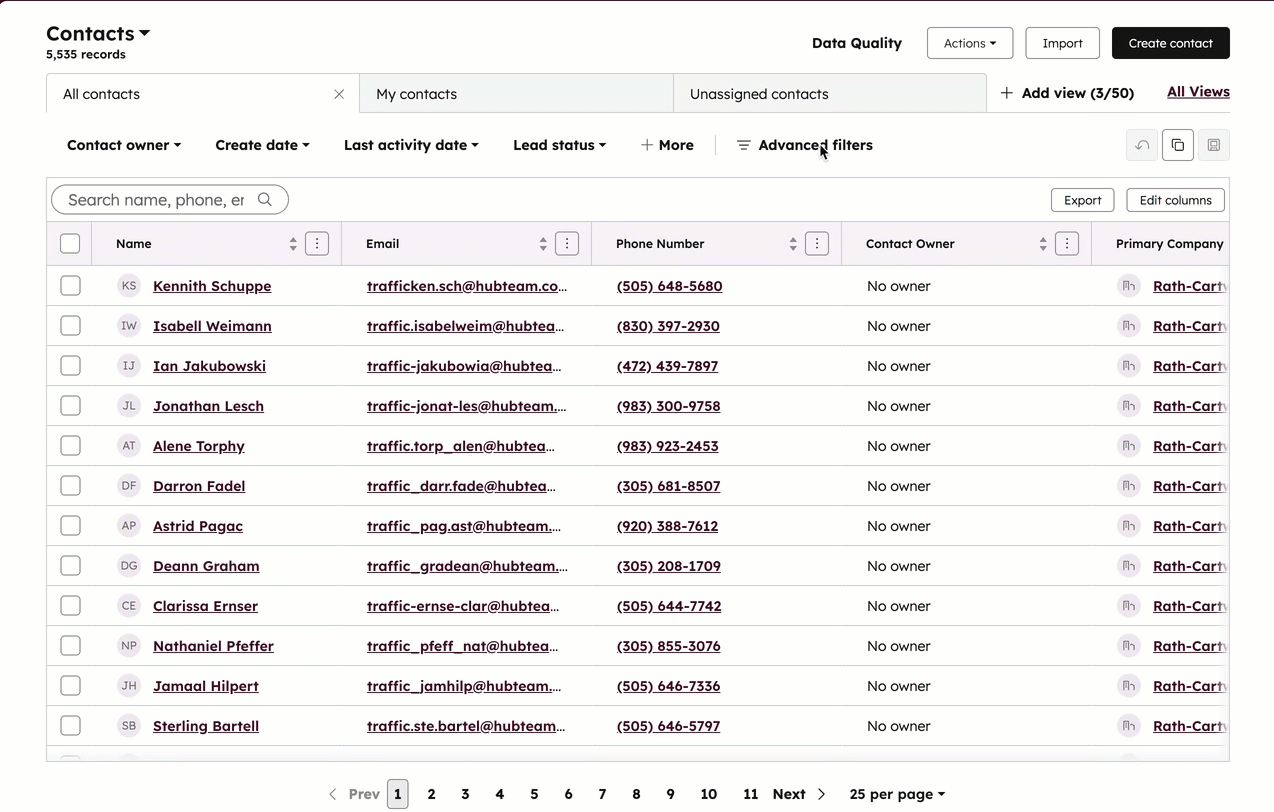
Dowiedz się więcej o filtrowaniu rekordów.
Segmenty
Podczas filtrowania rekordów w celu uwzględnienia ich w segmencie można ustawić kryteria dotyczące daty i właściwości daty i godziny przy użyciu względnego czasu od dzisiaj. Na przykład data ostatniej aktywności to więcej niż 10 dni temu lub data zamknięcia to mniej niż 45 dni od teraz. Można również filtrować na podstawie tego, jak niedawno wartość została zaktualizowana lub czy wartość jest przed lub po wartości innej właściwości.
Na przykład, aby utworzyć segment obejmujący kontakty, które współpracowały z zespołem w dniu dzisiejszym:
- Na swoim koncie HubSpot przejdź do sekcji CRM > Segmenty.
- Utwórz segment lub edytuj istniejący aktywny segment.
- W lewym panelu kliknij + Dodaj filtr. Ustaw kryteria segmentu, używając względnego czasu od dzisiaj z właściwościami [Object] jako kategorią filtra.
- Wybierz opcję Właściwości kontaktu > Data ostatniego zaangażowania > jest > dzisiaj.
- Kontynuuj konfigurację lub edycję segmentu, a następnie kliknij Zapisz segment.

Na przykład, aby utworzyć segment oparty na transakcjach zamykanych w ciągu siedmiu dni od teraz:
- Na swoim koncie HubSpot przejdź do sekcji CRM > Segmenty.
- Utwórz segment lub edytuj istniejący aktywny segment.
- W lewym panelu kliknij + Dodaj filtr. Ustaw kryteria segmentu, używając względnego czasu od dzisiaj z właściwościami [Obiekt] jako kategorią filtra.
- Wybierz Deal properties > Close date > is less than > 7 > days from now.
- Kontynuuj konfigurację lub edycję segmentu, a następnie kliknij Zapisz segment.

Dowiedz się więcej o tym, jak tworzyć segmenty i określać kryteria segmentów.
Raporty
Wymagana subskrypcja Do korzystania z kreatora raportów niestandardowych wymagana jest subskrypcja Professional lub Enterprise.
Podczas tworzenia lub edytowania raportu można ustawić zakresy dat i filtry na podstawie dzisiejszej daty i względnego czasu. Dotyczy to raportów domyślnych z biblioteki raportów lub raportów niestandardowych utworzonych w kreatorze raportów niestandardowych.
Raporty dla pojedynczego obiektu
- Na koncie HubSpot przejdź do sekcji Raportowanie > Raporty.
- Kliknij przycisk Utwórz raport lub edytuj istniejący raport.
- Wybierz raport pojedynczego obiektu.
- Kliknij przycisk Dalej.
- Wybierz źródło danych.
- Kliknij przycisk Dalej.
- Skonfiguruj raport. Możesz wybrać filtry daty u góry (np. Data utworzenia to jak dotąd ten kwartał).
- Po zakończeniu kliknij Next.

Raporty niestandardowe
- Na koncie HubSpot przejdź do sekcji Raportowanie > Raporty.
- Kliknij przycisk Utwórz raport lub edytuj istniejący raport.
- Wybierz opcję Raport niestandardowy.
- W prawym górnym rogu kliknij Dalej.
- Wybierz źródła danych.
- Kliknij przycisk Dalej.
- Skonfiguruj raport. Możesz wybrać opcje domyślne lub ustawić niestandardowe miary czasu względnego podczas filtrowania pól daty/daty i czasu (np. .
- Po zakończeniu kliknij przycisk Zapisz raport.

Przepływy pracy
Wymagana subskrypcja Do korzystania z przepływów pracy wymagana jest subskrypcja Professional lub Enterprise.
W wyzwalaczach i gałęziach rejestracji przepływu pracy można używać dzisiejszej daty lub innych miar czasu względnego. Na przykład można utworzyć przepływ pracy, który wysyła powiadomienie, gdy data zamknięcia transakcji przypada na dziś.
- Na koncie HubSpot przejdź do Automatyzacja > Przepływy pracy.
- Kliknij przycisk Utwórz przepływ pracy.
- Dodaj wyzwalacz rejestracji lub gałąź.
- Wybierz właściwości [Obiekt] jako kategorię filtrowania.
- Wybierz właściwość daty/daty i godziny.
- Aby ustawić kryteria oparte na dzisiejszej dacie, użyj operatorów is, less than lub more than, aby określić bieżącą datę lub liczbę dni od bieżącej daty. W poniższym przykładzie, jeśli przepływ pracy działa codziennie, transakcja zostanie zarejestrowana w przepływie pracy, jeśli jej data zamknięcia jest datą bieżącą.
- Kliknij przycisk Zapisz.
- W razie potrzeby dodaj akcje. Można na przykład wysłać powiadomienie do właściciela transakcji, gdy data zamknięcia przypada dzisiaj.
- Opublikuj i włącz przepływ pracy.
Zestawy danych
Wymagana subskrypcja Subskrypcja Data Hub Enterprise jest wymagana do korzystania z zestawów danych.
W zestawach danych można używać właściwości daty/daty i czasu oraz funkcji daty w filtrach i formułach do obliczania czasu względnego. Dowiedz się więcej o tworzeniu niestandardowych zestawów danych.
Na przykład:
- Aby obliczyć czas do urodzin kontaktu, użyj
DATEDIFF("DAY",[Birthday], NOW()). - Aby wyświetlić oferty, których wartość daty ostatniej aktywności jest większa niż 30 dni od dzisiejszej daty, można użyć
IF(DATEDIFF("DAY",[Deal Last activity date], NOW()) > 30, " More than 30", "Less than 30").

Używanie właściwości obliczania czasu od i czasu do
Wymagana subskrypcja Subskrypcja Professional lub Enterprise jest wymagana do korzystania z właściwości obliczeń i przepływów pracy.
Można tworzyć właściwości obliczeniowe, które śledzą czas od lub do daty. Na przykład można utworzyć właściwość Czas od otwarcia, aby śledzić, jak długo transakcja była otwarta w potoku. Dowiedz się, jak utworzyć właściwości obliczeniowe Czas od i Czas do.
Możesz także filtrować rekordy według właściwości na stronach indeksu obiektów lub w segmentach, przepływach pracy i raportach pojedynczych obiektów. Właściwości time since i time until mogą być używane z następującymi operatorami:
- jest mniejsza niż
- jest większa niż
- jest znana
- jest nieznany
Na przykład, można zarejestrować transakcje w przepływie pracy, jeśli ich właściwość Czas od otwarcia jest większa niż 30 dni, aby przypisać zadanie do odpowiedniego członka zespołu sprzedaży.
- Na koncie HubSpot przejdź do Automatyzacja > Przepływy pracy.
- Utwórz przepływ pracy.
- Kliknij opcję Poznaj kryteria filtrowania.
- Wybierz opcję Transakcja.
- Wybierz właściwości transakcji.
- Kliknij niestandardową właściwość Time since open.
- Kliknij menu rozwijane operatora i wybierz wartość większą niż.
- W polu tekstowym wpisz 30.
- Kliknij przycisk Dalej.
- Kliknij przycisk Zapisz i kontynuuj.
- W lewym panelu w polu tekstowym Browse all actions wpisz task.
- Kliknij przycisk Utwórz zadanie i skonfiguruj informacje, takie jak nazwa, odbiorca i termin wykonania.
- Po zakończeniu kliknij przycisk Zapisz.
- W prawym górnym rogu kliknij opcję Sprawdź i opublikuj.

Uwaga: właściwościczasod i czas do nie są obsługiwane w poniższych przypadkach:
- Zestawy danych.
- Filtry w kreatorze raportów niestandardowych.
- Dane wejściowe we właściwościach obliczeń i podsumowań.
- Niestandardowe mapowania pól synchronizacji danych.